手作りのぬくもりを大切に、あなたの常識を揺さぶる丁寧に仕上げた記事をお楽しみください。
最終更新:2024年10月12日
ウェブサイトの訪問者が増えても、思うようにコンバージョンが上がらない…そんな悩みを抱えていませんか?
実は、私もかつて同じ問題に直面していました。しかし、OptinMonsterを導入してから、その悩みは一変。訪問者がスムーズに顧客や購読者に変わるようになり、サイトのパフォーマンスが劇的に向上しました。
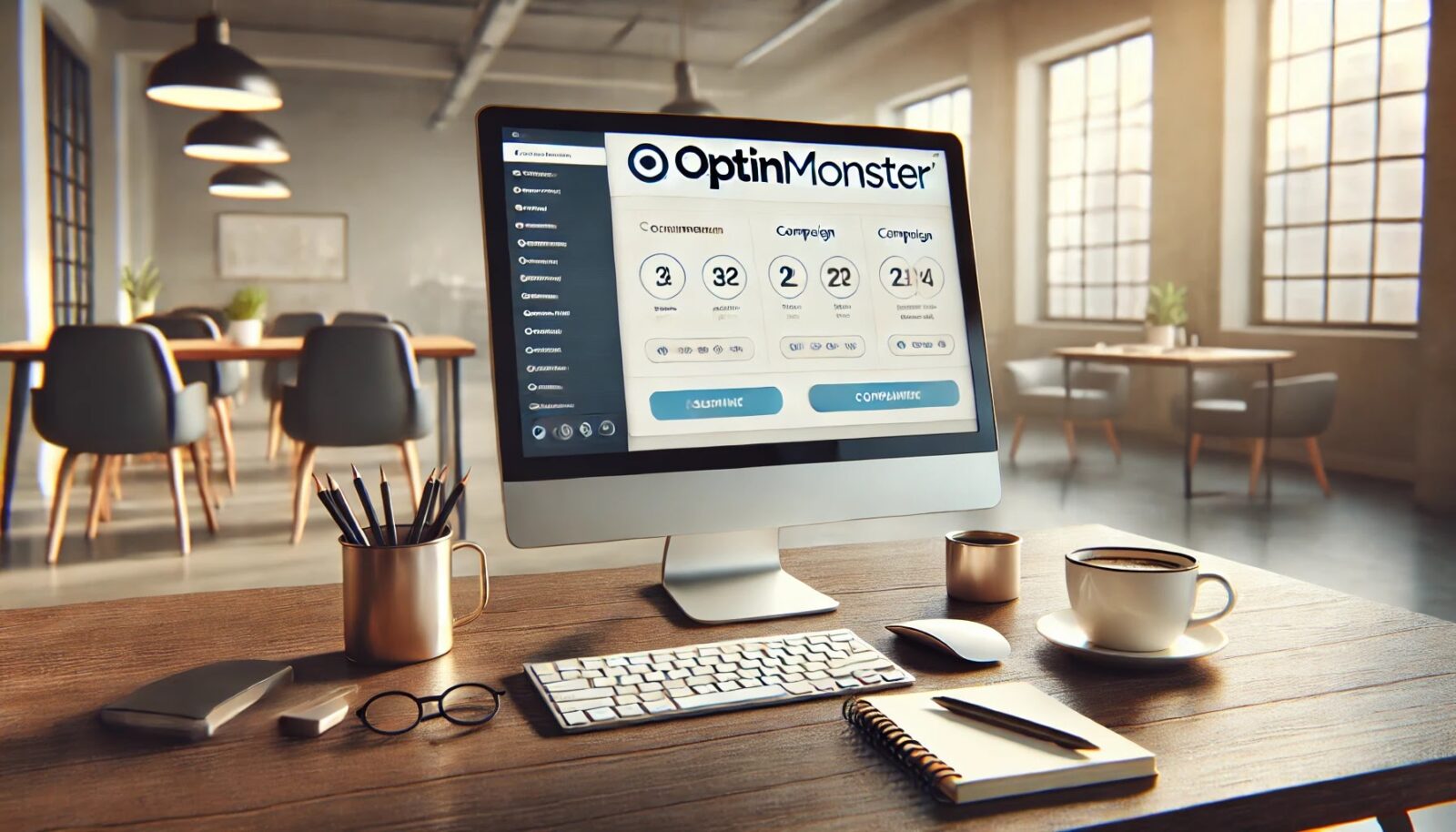 |
| OptinMonsterの使い方 |
OptinMonsterは、ただのポップアップツールではありません。その多機能なプラグインは、訪問者の行動に基づいて最適なタイミングでメッセージを表示し、ユーザーエンゲージメントを高めることができます。このガイドでは、私が実際に試して効果を実感した具体的な使い方と、応用的なテクニックを紹介します。初心者でも安心して使えるように、ステップバイステップで説明しますので、ぜひ最後までお読みください。
あなたのウェブサイトも、OptinMonsterの力でコンバージョン率が飛躍的にアップする可能性を秘めています。さあ、一緒にその秘訣を探っていきましょう!
サイト速度を劇的に改善!初心者でもできるLiteSpeed Cacheの使い方ガイド
OptinMonsterの使い方ガイド
はじめに
OptinMonsterとは?
OptinMonsterは、ウェブサイトの訪問者を顧客や購読者に変えるための強力なリード生成ツールです。ポップアップ、フルスクリーンキャンペーン、フローティングバーなど、多様なオプトインフォームを簡単に作成できます。このプラグインは、マーケティングキャンペーンを効率化し、コンバージョン率を向上させるために非常に役立ちます。
主な機能と利点
- ドラッグ&ドロップビルダー:直感的なビルダーで簡単にデザインを作成。
- 多様なキャンペーンタイプ:ポップアップ、フローティングバー、スクロールボックスなど多様な形式。
- ターゲティングオプション:訪問者の行動に基づいてカスタマイズされたメッセージを表示。
- A/Bテスト:異なるキャンペーンの効果を比較し、最適な戦略を見つける。
- 統合機能:主要なメールマーケティングサービスと簡単に統合。
使用シチュエーションの例
- メールリストの増加:ウェブサイトの訪問者にポップアップを表示してメールアドレスを収集。
- 特別オファーの告知:フルスクリーンキャンペーンでセールや割引情報を告知。
- サイト離脱防止:エグジットインテント技術を使用して、訪問者がサイトを離れる前にオファーを表示。
インストールと初期設定
インストール方法
- 公式サイトでアカウントを作成:まず、OptinMonsterの公式サイトでアカウントを作成します。
- WordPressプラグインのインストール:
- WordPressダッシュボードにログイン。
- 「プラグイン」 > 「新規追加」で「OptinMonster」を検索。
- 「今すぐインストール」をクリックし、「有効化」を選択。
- APIキーの設定:
- OptinMonsterアカウントにログインし、「APIキー」を取得。
- WordPressダッシュボードの「OptinMonster」設定に移動し、APIキーを入力。
初期設定の手順
- キャンペーンの作成:
- WordPressダッシュボードで「OptinMonster」 > 「キャンペーン」 > 「新規作成」をクリック。
- キャンペーンのタイプを選択(ポップアップ、フローティングバーなど)。
- テンプレートの選択:
- 多数のテンプレートから目的に合ったものを選びます。
- キャンペーンのカスタマイズ:
- ドラッグ&ドロップビルダーでテキスト、画像、フォームなどを追加・編集。
基本的な使い方
主要な機能の使い方
- ポップアップの作成:
- キャンペーンタイプで「ポップアップ」を選択。
- テンプレートを選び、カスタマイズ画面に移動。
- テキストや画像を追加し、デザインを調整。
- ターゲティングオプションの設定:
- 訪問者の行動や属性に基づいて表示条件を設定。
- 「ルールセット」で表示タイミングや条件を指定(例:特定のページ閲覧後、スクロール率など)。
- キャンペーンの公開:
- 設定が完了したら「公開」をクリックし、キャンペーンを有効化。
初心者向けのヒント
- シンプルなデザイン:複雑なデザインよりもシンプルでわかりやすいフォームが効果的。
- 明確なコールトゥアクション:訪問者に何をしてほしいかを明確に示す。
- モバイル対応:モバイルデバイスでの表示も確認し、最適化。
応用的な使い方
高度な機能の使用方法
- A/Bテストの実施:
- キャンペーンの「A/Bテスト」機能を利用し、異なるデザインやメッセージを比較。
- テスト結果を分析し、最も効果的なキャンペーンを採用。
- カスタムHTMLとCSSの利用:
- カスタムコードを使用して、さらに洗練されたデザインや機能を追加。
- 統合機能の活用:
- メールマーケティングサービス(MailChimp、AWeberなど)と統合し、自動でリストに追加。
- 「統合」タブで簡単に設定可能。
プラグインを最大限に活用するためのコツ
- リマーケティング:訪問者の行動履歴を利用して、再度訪問した際に異なるメッセージを表示。
- 特定のオーディエンスターゲティング:地理情報やデバイス情報に基づいてカスタマイズされたオファーを提供。
トラブルシューティング
よくある問題とその解決方法
- キャンペーンが表示されない:
- 原因:表示条件やターゲティング設定が間違っている可能性。
- 解決方法:ルールセットを確認し、設定を修正。
- デザインが崩れる:
- 原因:テーマや他のプラグインとの競合。
- 解決方法:カスタムCSSを利用してデザインを修正。または、テーマやプラグインを一時的に無効化してテスト。
- APIキーのエラー:
- 原因:APIキーの入力ミスや失効。
- 解決方法:OptinMonsterのダッシュボードで新しいAPIキーを取得し、再入力。
公式サポートへのリンク
公式サイトへのリンク
詳しい情報や最新のアップデートについては、以下の公式リソースを参照してください:
このガイドを参考にして、OptinMonsterを使いこなし、ウェブサイトのコンバージョン率を最大化してください。公式サイトにもアクセスして、最新情報やサポートを活用しましょう。
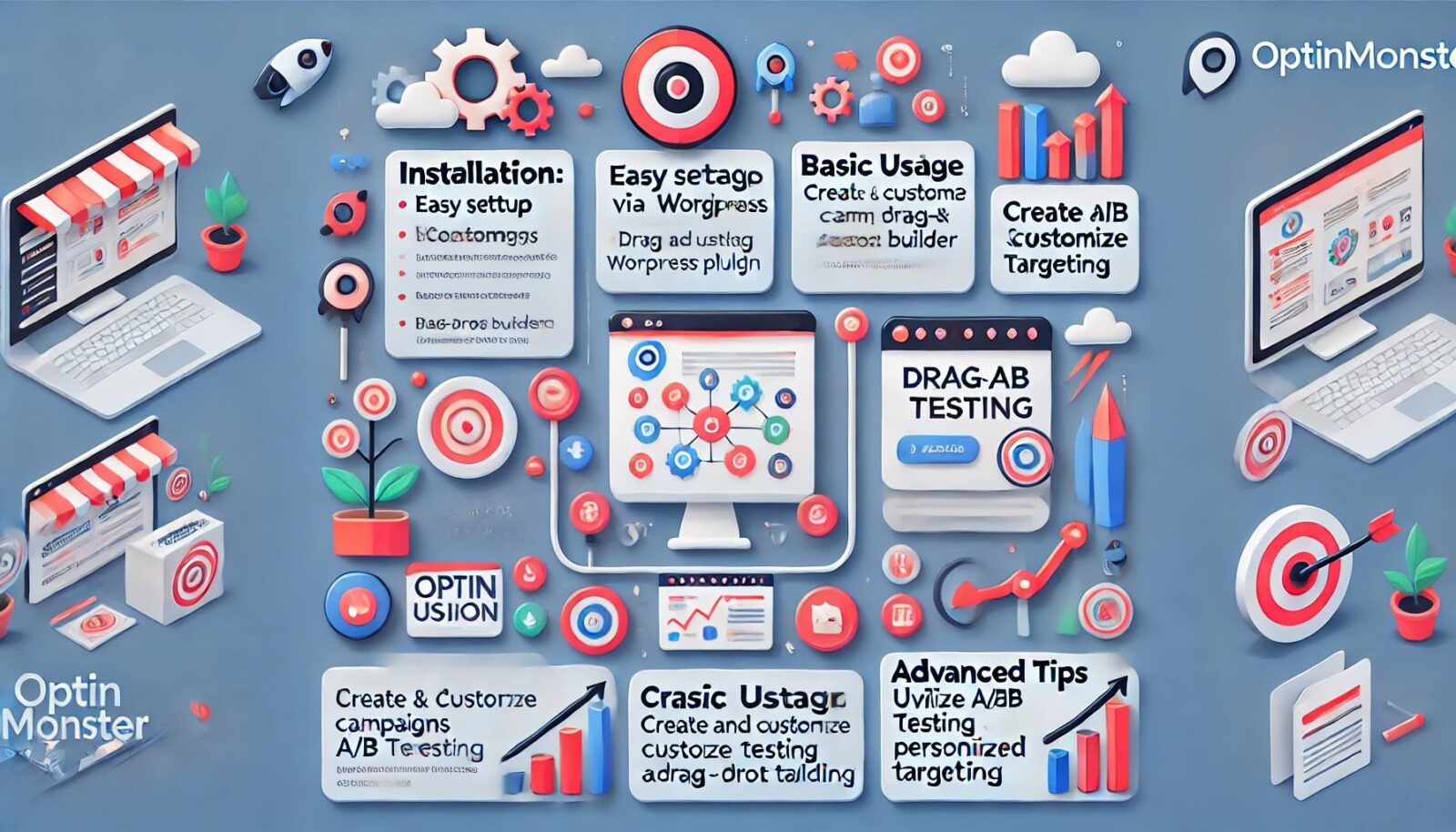 |
| ちらは「OptinMonsterの使い方」に役立つグラフの分かりやすいインフォグラフィックです。 |
以下は、「OptinMonsterの使い方」に役立つ表です。各セクションごとに重要なポイントを簡潔にまとめています。
| セクション | 手順 | ポイント |
|---|---|---|
| インストール | 1. OptinMonsterの公式サイトでアカウント作成 2. WordPressプラグインをインストール 3. APIキーを取得して設定 | – 公式サイトでのアカウント作成 – APIキーの正確な入力 |
| 基本的な使い方 | 1. キャンペーンの作成 2. テンプレートの選択 3. ドラッグ&ドロップでカスタマイズ 4. 公開 | – シンプルなデザイン – 明確なCTA – モバイル対応 |
| 高度な使い方 | 1. A/Bテストの設定 2. カスタムHTML/CSSの使用 3. 統合機能の利用 | – 一度に一つの要素をテスト – 定期的なテストと最適化 |
| ターゲティング | 1. 地理的ターゲティング 2. 特定ページターゲティング 3. デバイスベースのターゲティング | – 訪問者の行動や属性に基づく設定 – 離脱直前のオファー表示 |
| トラブルシューティング | 1. キャンペーンが表示されない場合 2. デザインが崩れる場合 3. APIキーのエラー | – 表示条件やターゲティングの確認 – カスタムCSSの利用 – 新しいAPIキーの取得 |
インストールセクションのポイント
- 公式サイトでのアカウント作成:OptinMonsterの公式サイトでアカウントを作成します。
- APIキーの正確な入力:APIキーは、OptinMonsterとWordPressの連携に必要です。正確に入力しましょう。
基本的な使い方のポイント
- シンプルなデザイン:複雑なデザインよりもシンプルでわかりやすいフォームが効果的です。
- 明確なCTA:訪問者に何をしてほしいかを明確に示します。
- モバイル対応:モバイルデバイスでの表示も確認し、最適化します。
高度な使い方のポイント
- 一度に一つの要素をテスト:テストする要素を一つに絞り、結果を明確にします。
- 定期的なテストと最適化:市場のトレンドや訪問者の行動が変わるため、定期的にテストを行い、最適化を続けます。
ターゲティングのポイント
- 訪問者の行動や属性に基づく設定:地理情報やデバイス情報に基づいてカスタマイズされたオファーを提供します。
- 離脱直前のオファー表示:エグジットインテント技術を使用して、訪問者がサイトを離れる前にオファーを表示します。
トラブルシューティングのポイント
- 表示条件やターゲティングの確認:キャンペーンが表示されない場合、設定を見直します。
- カスタムCSSの利用:デザインが崩れる場合、カスタムCSSで修正します。
- 新しいAPIキーの取得:APIキーのエラーが発生した場合、新しいキーを取得して再入力します。
この表を参考に、OptinMonsterを効果的に活用してください。
OptinMonsterの使い方ガイドの補足記事
こちらでは、先ほどのOptinMonsterの基本的な使い方ガイドをさらに深堀りし、より具体的で実行可能なヒントや高度な機能の使い方を紹介します。これを読めば、OptinMonsterをフル活用し、他のサイトと差をつけることができるでしょう。
さあ、早速見ていきましょう!
1. 高度なターゲティングテクニック
パーソナライズドターゲティング
OptinMonsterの真の力は、その詳細なターゲティングオプションにあります。以下のテクニックを使って、訪問者一人ひとりに最適なメッセージを届けましょう。
- 地理的ターゲティング:訪問者の地理情報を基にしたカスタマイズメッセージを表示。たとえば、地域限定のセール情報など。
- 特定ページターゲティング:訪問者が特定のページを閲覧した場合にのみ表示されるキャンペーンを設定。製品ページでのクロスセールやアップセルに効果的。
- デバイスベースのターゲティング:モバイル、デスクトップ、タブレットといったデバイスに応じた最適なデザインを表示。
2. エグジットインテントテクノロジーの活用
離脱直前のユーザーを引き留める
OptinMonsterのエグジットインテントテクノロジーは、訪問者がサイトを離れようとするタイミングを検出し、魅力的なオファーを表示する機能です。これにより、離脱率を大幅に減少させることができます。
- 割引クーポンの提供:離脱しようとするユーザーに対して限定割引クーポンを提示し、購入を促進。
- コンテンツの提案:他の関連コンテンツを提示して、興味を引き続ける。
3. ダイナミックテキスト置換の導入
訪問者に合わせたパーソナライズ
ダイナミックテキスト置換を使用すると、訪問者の名前や所在地など、個々のデータに基づいて表示テキストをパーソナライズできます。これにより、ユーザーのエンゲージメントを高めることができます。
- メールリストからの情報活用:既存のメールリストから取得した情報を使用して、パーソナライズドメッセージを表示。
- 行動に基づいたメッセージ:訪問者の過去の行動に基づいてメッセージをカスタマイズ。
4. A/Bテストのベストプラクティス
最適化されたキャンペーンの実現
OptinMonsterのA/Bテスト機能を効果的に活用するためのベストプラクティスを紹介します。
- 一度に一つの要素をテスト:テストする要素(例:見出し、ボタンの色など)を一つに絞り、結果を明確に。
- 十分なサンプルサイズの確保:結果を信頼できるものにするために、十分な数の訪問者がテストに参加するまで待つ。
- 定期的なテスト:市場のトレンドや訪問者の行動が変わるため、定期的にテストを行い、最適化を続ける。
5. 成功事例とベストプラクティス
OptinMonsterの成功事例から学ぶ
他の成功したサイトからの学びを活かして、自サイトのコンバージョン率を向上させましょう。
- ケーススタディの参照:OptinMonsterの公式サイトには、実際の企業がどのように成功を収めたかを示すケーススタディが多数あります。これらを参考にすることで、自サイトにも適用可能な戦略が見えてきます。
- ベストプラクティスの導入:成功事例で共通するベストプラクティス(シンプルなデザイン、明確なCTA、モバイル最適化など)を導入。
最新情報と公式リソース
OptinMonsterは常に進化しており、最新の機能や改善点を把握することが重要です。以下の公式リソースを定期的にチェックしましょう。
- OptinMonster公式ブログ:最新のアップデートやマーケティングのヒントが満載。
- OptinMonsterドキュメント:詳細な使用方法やトラブルシューティングガイド。
- OptinMonsterサポートフォーラム:他のユーザーと情報交換し、問題解決のヒントを得る。
この補足記事を参考に、OptinMonsterを最大限に活用し、ウェブサイトのコンバージョン率を劇的に向上させましょう。あなたのマーケティング戦略が成功することを願っています。
以下は、「OptinMonsterの使い方」に役立つよくある質問とその回答です。初心者から中級者まで、さまざまな疑問に対応しています。
よくある質問と回答
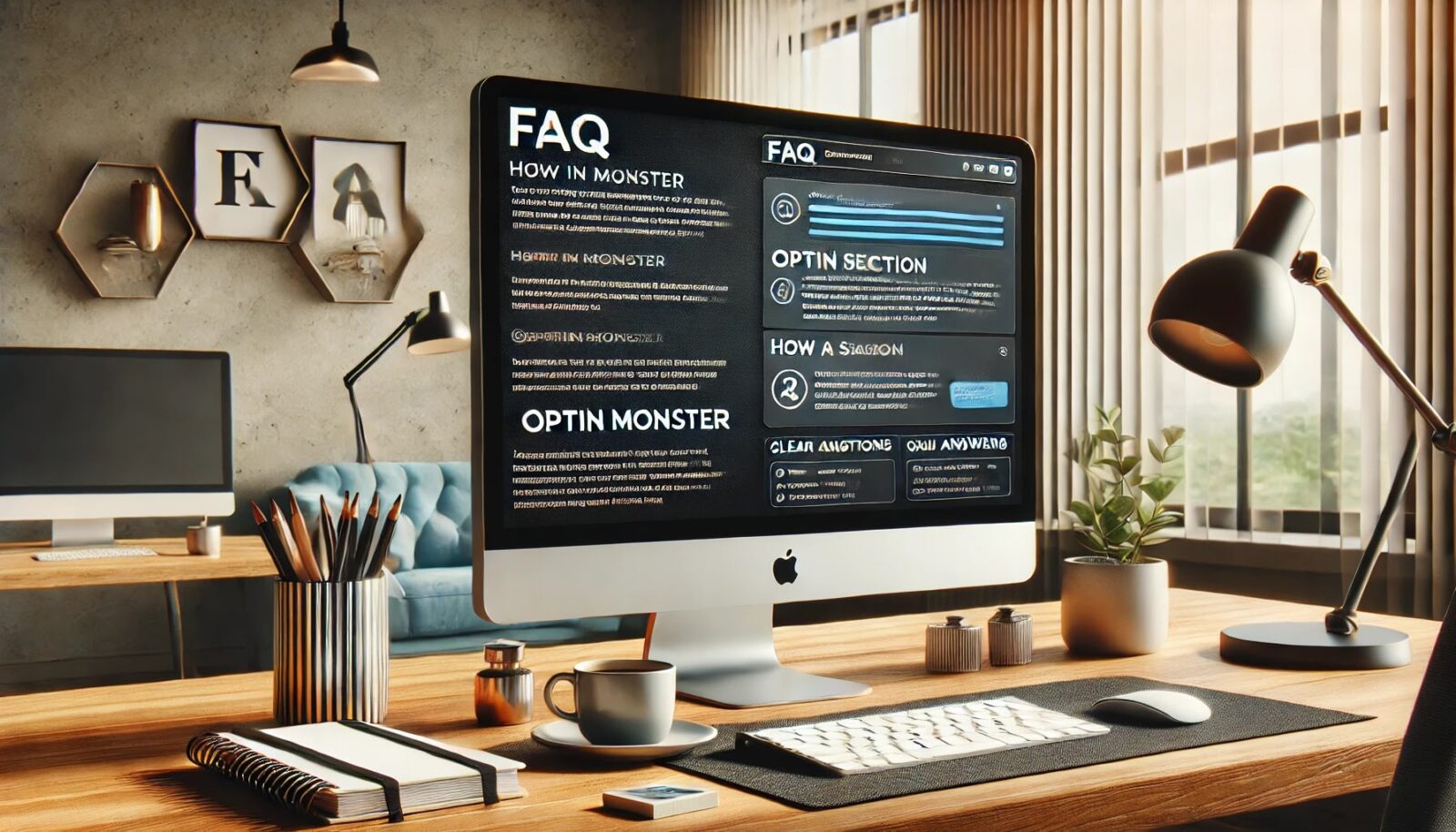 |
| OptinMonsterの使い方についてのQ&A |
Q1. OptinMonsterを使うために必要な技術的スキルはありますか?
A1. OptinMonsterは直感的なドラッグ&ドロップビルダーを採用しており、プログラミングの知識がなくても簡単にキャンペーンを作成できます。初心者でも安心して利用できますが、HTMLやCSSの基本を知っていると、より高度なカスタマイズが可能です。
Q2. OptinMonsterはどのプラットフォームで使用できますか?
A2. OptinMonsterはWordPressだけでなく、Joomla、Magento、Shopifyなどさまざまなプラットフォームで使用できます。特にWordPressユーザー向けには専用のプラグインがあり、インストールと設定が非常に簡単です。
Q3. キャンペーンが表示されないのはなぜですか?
--小休止:お知らせとお願い--
この記事が少しでもお役に立てば幸いです。
当サイトは、専門知識を持つ著者達が、独自の視点で価値ある情報と体験を提供しています。再訪問とブックマークをぜひお願いします。
このサイトが気に入ったら、応援ボタンを押してください!😊
あなたの応援がサイト運営の励みになります。
A3. キャンペーンが表示されない場合、以下の点を確認してください:
- 表示条件:設定したターゲティング条件が適切かどうか確認します。
- 公開状態:キャンペーンが公開されていることを確認します。
- キャッシュのクリア:サイトのキャッシュが原因で最新の変更が反映されない場合があります。キャッシュをクリアして再確認します。
Q4. OptinMonsterの料金プランはどのようになっていますか?
A4. OptinMonsterは複数の料金プランを提供しており、サイトの規模やニーズに応じて選択できます。基本プランから高度な機能を備えたプロフェッショナルプランまであり、詳細はOptinMonsterの公式料金ページで確認できます。
Q5. OptinMonsterを使ってA/Bテストを実行する方法は?
A5. OptinMonsterでA/Bテストを実行するには、以下の手順に従います:
- OptinMonsterダッシュボードでテストしたいキャンペーンを選択。
- 「A/Bテストを作成」をクリックし、バリエーションを作成。
- テストする要素(例:見出し、ボタンの色など)を変更。
- テストを開始し、結果を定期的に確認。
Q6. モバイルユーザー向けに最適化されたキャンペーンを作成するには?
A6. OptinMonsterでは、モバイルデバイス向けに最適化されたキャンペーンを簡単に作成できます。キャンペーンビルダーで「モバイル表示設定」を使用し、モバイルユーザーに適したデザインとメッセージを作成してください。また、表示条件で「モバイルデバイスのみ」を設定することも可能です。
Q7. サイトのパフォーマンスに影響を与えることはありますか?
A7. OptinMonsterは軽量で最適化されており、サイトのパフォーマンスにほとんど影響を与えません。クラウドベースのサービスであるため、サーバーの負荷を最小限に抑えることができます。
Q8. カスタムCSSを追加する方法は?
A8. カスタムCSSを追加するには、OptinMonsterキャンペーンビルダーで「カスタムCSS」セクションを使用します。ここに必要なCSSコードを追加することで、デザインをさらに細かく調整できます。
Q9. メールマーケティングサービスとどのように統合しますか?
A9. OptinMonsterは主要なメールマーケティングサービス(MailChimp、AWeber、Constant Contactなど)と簡単に統合できます。統合タブから使用するサービスを選択し、APIキーや必要な情報を入力するだけで接続が完了します。
Q10. OptinMonsterのサポートを受けるにはどうすればよいですか?
A10. OptinMonsterは充実したサポート体制を提供しています。公式サイトのサポートページからサポートリクエストを送信したり、ドキュメントやフォーラムで情報を検索したりできます。また、プレミアムプランでは優先サポートも利用可能です。
これらの質問と回答を参考に、OptinMonsterを効果的に利用し、ウェブサイトのコンバージョン率を向上させてください。
OptinMonsterのトラブルシューティングガイド
OptinMonsterを使用する際に発生する可能性のある一般的な問題とその解決方法をまとめました。このガイドを参考に、スムーズな運用を維持してください。
1. キャンペーンが表示されない
原因1:表示条件の設定ミス
- 解決方法:キャンペーンの表示条件を確認し、適切なターゲティング設定がされているかチェックします。例えば、特定のページにのみ表示する設定が正しく行われているか確認してください。
原因2:キャンペーンの公開状態
- 解決方法:OptinMonsterダッシュボードでキャンペーンの公開状態を確認します。キャンペーンが「ドラフト」になっていないか、「公開」設定になっているか確認します。
原因3:キャッシュの問題
- 解決方法:ウェブサイトのキャッシュをクリアして、最新の変更が反映されるようにします。キャッシュプラグインを使用している場合、プラグインの設定からキャッシュをクリアします。
2. デザインが崩れる
原因1:テーマや他のプラグインとの競合
- 解決方法:一時的に他のプラグインやテーマを無効化し、問題が解決するか確認します。問題が解決した場合、競合しているプラグインやテーマの設定を調整します。
原因2:カスタムCSSの適用
- 解決方法:OptinMonsterのキャンペーンビルダーで「カスタムCSS」セクションを使用し、崩れているデザインを修正します。必要に応じて、テーマのスタイルシートを調整します。
3. APIキーのエラー
原因1:APIキーの入力ミス
- 解決方法:OptinMonsterのダッシュボードから新しいAPIキーを取得し、正確に入力します。コピー&ペーストする際に余分なスペースが入らないように注意します。
原因2:APIキーの失効
- 解決方法:APIキーが有効期限切れや無効化されていないか確認します。必要に応じて、OptinMonsterアカウントで新しいAPIキーを生成します。
4. OptinMonsterがウェブサイトの速度に影響を与える
原因1:キャンペーンの最適化不足
- 解決方法:キャンペーンの画像やメディアファイルのサイズを最適化し、軽量化を図ります。また、必要のないキャンペーンを削除することで、サイトのパフォーマンスを向上させます。
原因2:サーバーのパフォーマンス
- 解決方法:ホスティングサービスの性能を確認し、必要に応じて上位プランに変更します。また、CDN(コンテンツ配信ネットワーク)を利用して、リソースの負荷を分散させます。
5. メールマーケティングサービスとの統合に失敗
原因1:APIキーの設定ミス
- 解決方法:OptinMonsterの統合設定で、メールマーケティングサービスのAPIキーや必要な情報が正しく入力されているか確認します。
原因2:統合サービス側の問題
- 解決方法:メールマーケティングサービス側でAPIキーや接続設定が有効になっているか確認します。サービスのサポートドキュメントを参照して、適切な設定を行います。
6. A/Bテストの結果が期待通りでない
原因1:テスト期間が短い
- 解決方法:A/Bテストは十分なデータが収集されるまで継続する必要があります。最低でも数週間の期間を設けて、結果が安定するのを待ちます。
原因2:テスト項目が多すぎる
- 解決方法:一度に一つの要素をテストするようにします。例えば、見出しの変更だけをテストし、他の要素は固定しておきます。
公式サポートリソース
さらなるサポートが必要な場合は、以下の公式リソースを利用してください:
- OptinMonsterサポートページ:豊富なFAQとトラブルシューティングガイドが掲載されています。
- OptinMonsterドキュメント:詳細な操作ガイドと設定方法が記載されています。
- OptinMonsterフォーラム:他のユーザーと情報を共有し、問題解決のヒントを得ることができます。
このトラブルシューティングガイドを参考に、OptinMonsterの問題を迅速に解決し、効果的に活用してください。
初心者向けガイド:Thrive Suiteでウェブサイトを最大限に活用する方法
WPX-WordpressX-あらゆる種類のサイトを構築できる秘策を公開
有料テーマやプラグインの購入を迷っている方へ
動作確認済みで最新版のWordPressテーマやプラグインを提供しています。
購入前に試してみたい有料のテーマやプラグインがあれば、ぜひ以下のフォームからリクエストしてください。
1アイテムにつき 100円 で、手軽にお試しいただけます!
なお、全てのテーマやプラグインに対応しているわけではありませんので、まずはお気軽にお問い合わせください。
特典:使い方や設定方法の簡単なフォローを行います。
本格的にご利用される際には、公式のテーマやプラグインをご購入いただき、公式サポートをご利用ください。
公式版の利用は、安全性と長期的な安定運用を確保するためにもおすすめしています。
このサービスの目的は、有料のテーマやプラグインの購入を迷っている方を後押しし、適切な選択を支援することです。
他の興味深い記事もご覧ください。
お悩みがある方は、無料相談サービスもぜひご利用ください!
さらに、当サイトが提供する全サービスについては、こちらからご確認いただけます。
サービス一覧ページを見る
今すぐ始めたい方へ:
あなたも「脳内ATMプログラム」に参加して、収益化の第一歩を踏み出しましょう!
脳内ATMプログラム詳細を見る
お時間の許す限り、さまざまなテーマをお楽しみいただけます。
カテゴリーメニュー一覧はこちら
編集者のおすすめ記事:
※当ブログで取り扱う短編小説の物語はフィクションです。実在の人物、団体、事件などとは一切関係ありません。
このボタンは、行動する準備ができていないなら、押してはいけません。
なぜなら、あなたの時間が無駄になるおそれがあるからです。



